Microsoft Defender là một phần không thể thiếu của hệ điều hành Windows 11, đóng vai trò quan trọng trong việc bảo vệ máy tính của bạn khỏi vô số mối đe dọa trực tuyến. Nó hoạt động như một tường lửa mạnh mẽ và phần mềm diệt virus tích hợp, và trái ngược với quan điểm trước đây, ngày nay Microsoft Defender đủ tốt cho hầu hết người dùng. Tuy nhiên, nếu bạn có lý do riêng và muốn vô hiệu hóa Microsoft Defender trên Windows 11, bài viết này sẽ hướng dẫn chi tiết các bước thực hiện.
Mặc dù ứng dụng Windows Security cung cấp nhiều lớp bảo vệ tiên tiến hơn cả bản thân Microsoft Defender, chúng tôi sẽ không đi sâu vào từng tùy chọn đó ở đây. Mục tiêu chính là cung cấp các phương pháp để bạn có thể quản lý hoặc tắt Defender Win 11 theo nhu cầu của mình. Điều quan trọng cần lưu ý là việc vô hiệu hóa hoàn toàn Microsoft Defender có thể khiến hệ thống của bạn gặp rủi ro bảo mật nghiêm trọng nếu không có giải pháp thay thế. Do đó, hãy cân nhắc kỹ lưỡng trước khi thực hiện.
Tắt tạm thời tính năng bảo vệ thời gian thực
Vô hiệu hóa vĩnh viễn Microsoft Defender trên Windows 11 là điều không được khuyến nghị và cũng khá phức tạp. Tuy nhiên, bạn hoàn toàn có thể tắt tạm thời tính năng bảo vệ thời gian thực (Real-time protection) nếu nó đang cản trở một tác vụ cụ thể mà bạn muốn thực hiện. Dưới đây là cách thực hiện:
- Mở ứng dụng Windows Security.
- Nhấp vào mục Bảo vệ Virus & mối đe dọa (Virus & threat protection) trên menu chính hoặc thanh bên trái.
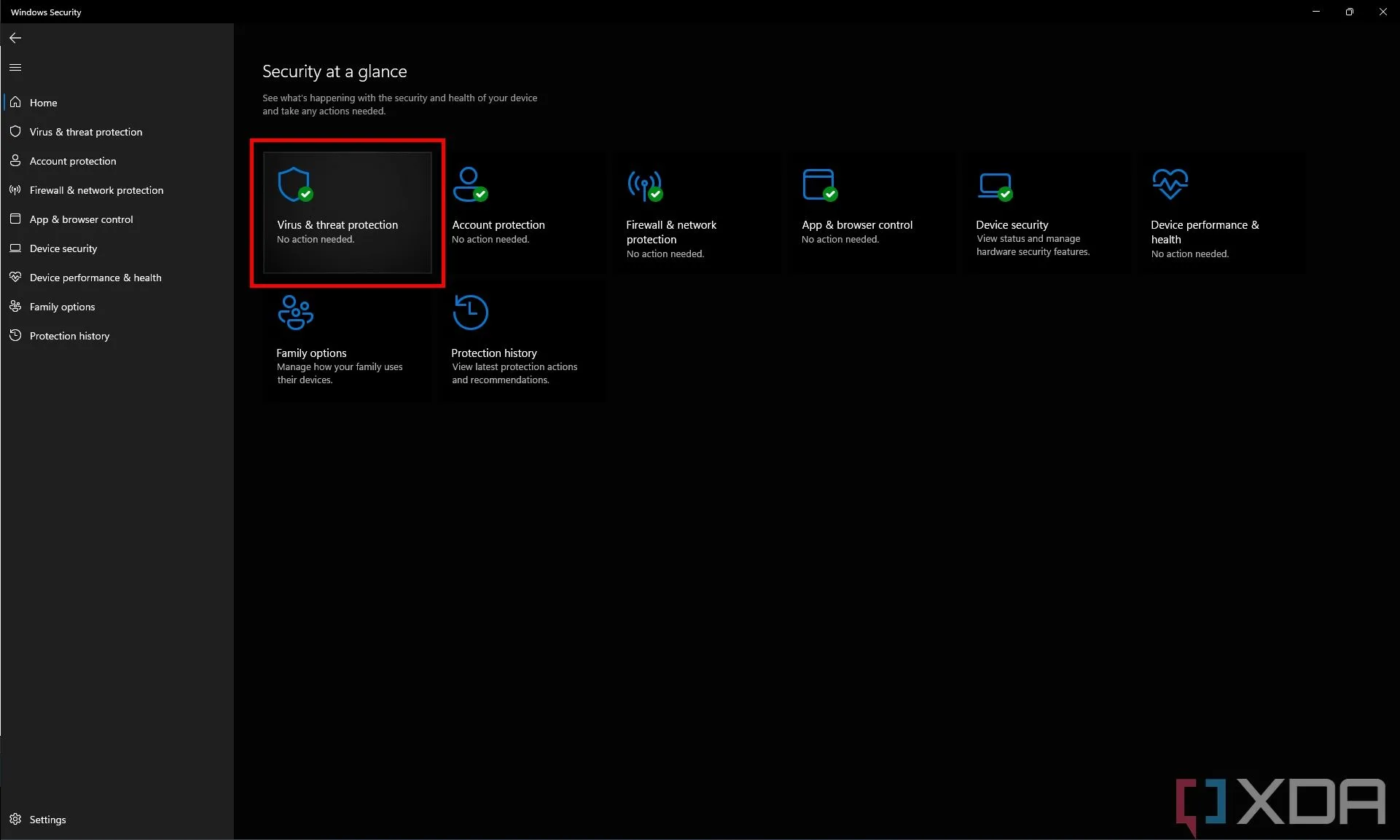 Giao diện ứng dụng Windows Security với tùy chọn Bảo vệ Virus & Mối đe dọa được đánh dấu
Giao diện ứng dụng Windows Security với tùy chọn Bảo vệ Virus & Mối đe dọa được đánh dấu - Trong phần Cài đặt bảo vệ Virus & mối đe dọa (Virus & threat protection settings), nhấp vào Quản lý cài đặt (Manage settings).
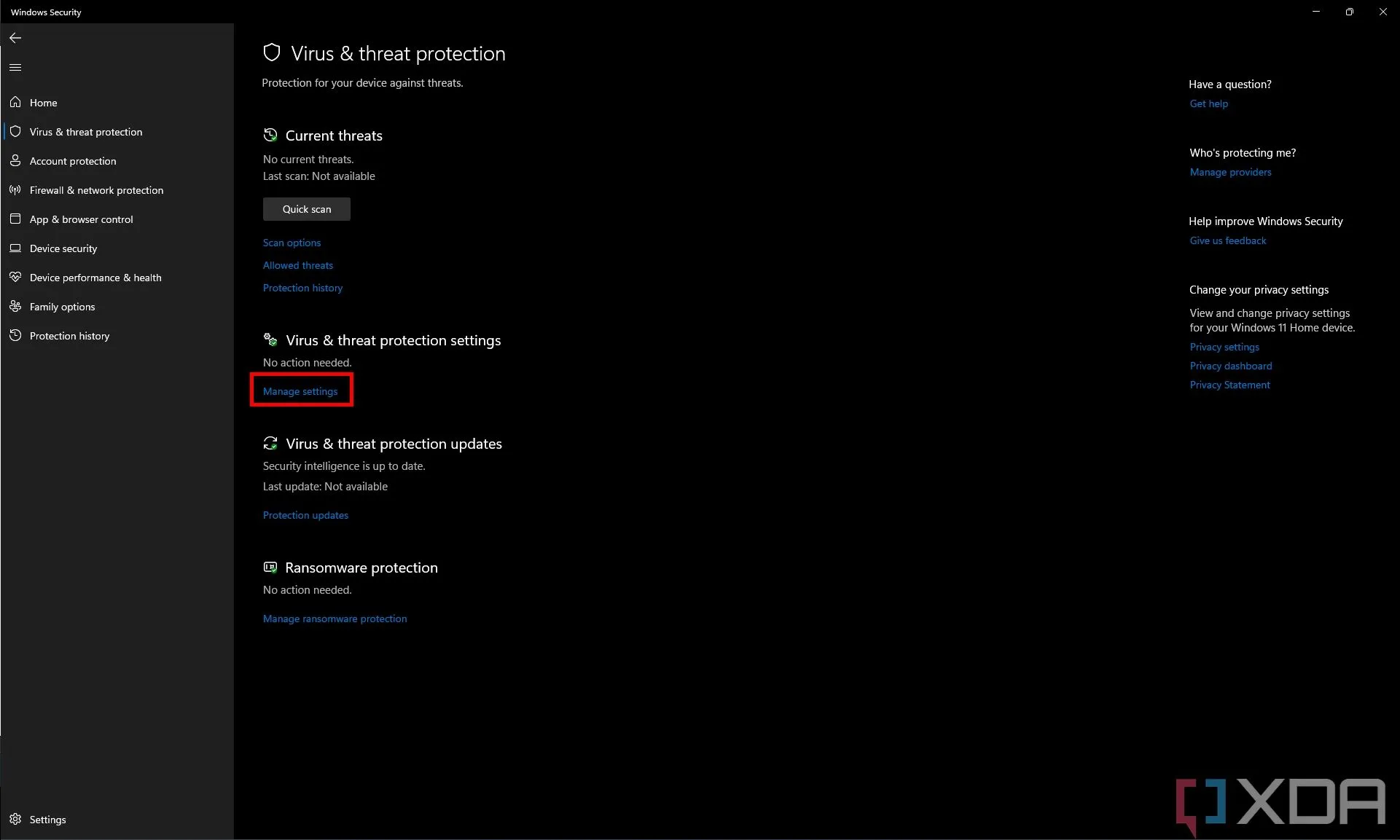 Màn hình cài đặt Bảo vệ Virus & Mối đe dọa trong Windows Security, chọn Quản lý cài đặt
Màn hình cài đặt Bảo vệ Virus & Mối đe dọa trong Windows Security, chọn Quản lý cài đặt - Chuyển công tắc dưới mục Bảo vệ thời gian thực (Real-time protection) sang trạng thái Tắt (Off).
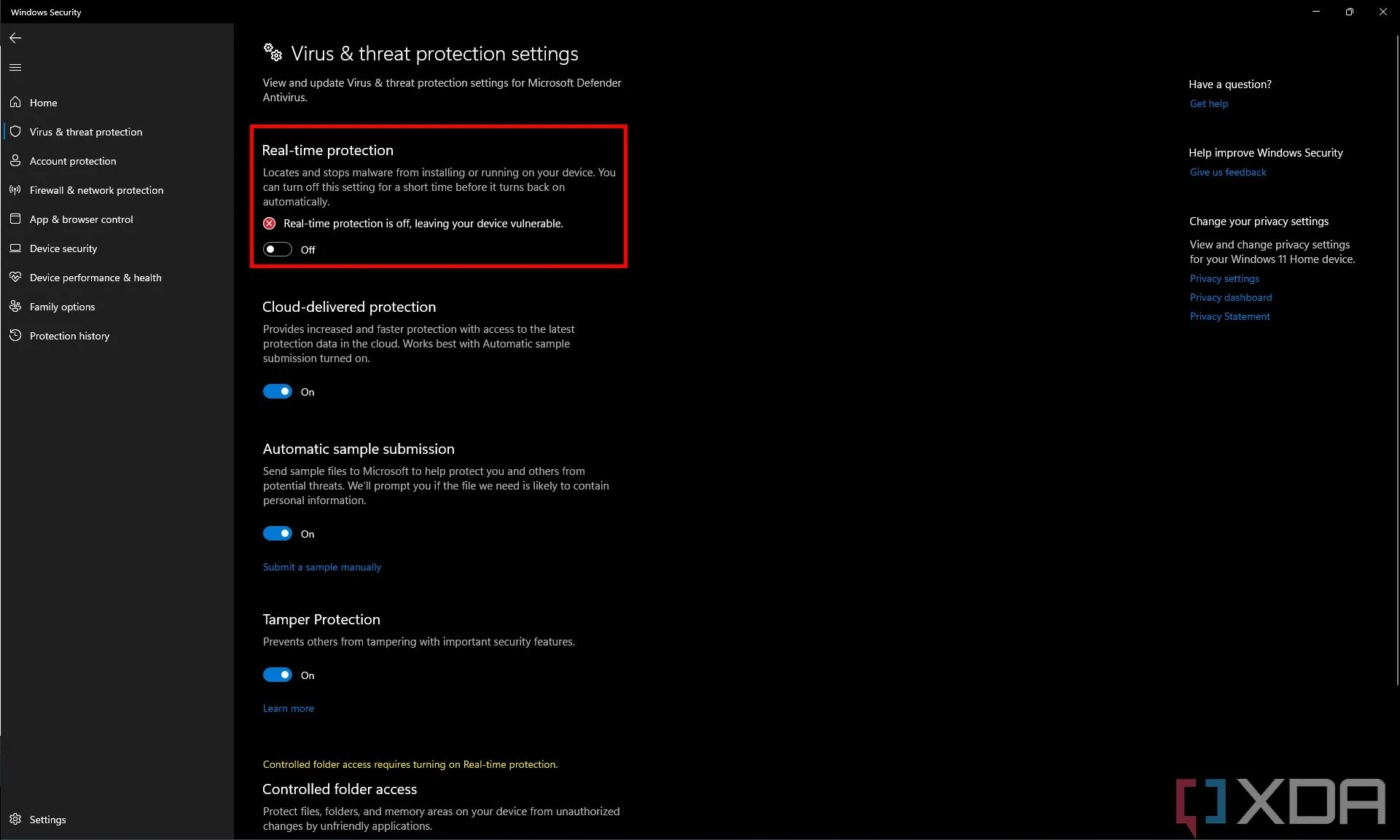 Cài đặt Bảo vệ Virus & Mối đe dọa của Microsoft Defender hiển thị chế độ bảo vệ thời gian thực đã tắt
Cài đặt Bảo vệ Virus & Mối đe dọa của Microsoft Defender hiển thị chế độ bảo vệ thời gian thực đã tắt - Nếu Microsoft Defender đã ngăn bạn chạy một chương trình trước đó, giờ đây bạn có thể thực hiện được.
Xin lưu ý rằng, sau một thời gian, tính năng bảo vệ thời gian thực sẽ tự động bật lại để đảm bảo thiết bị của bạn luôn được bảo vệ khỏi các mối đe dọa thực sự. Việc tắt tạm thời bảo vệ thời gian thực có thể hữu ích nếu bạn gặp phải các vấn đề như một số phần mềm bị phát hiện nhầm là phần mềm độc hại và bị chặn chạy, nhưng thông thường không nên để tùy chọn này tắt quá lâu.
Thay thế Microsoft Defender bằng phần mềm diệt virus khác
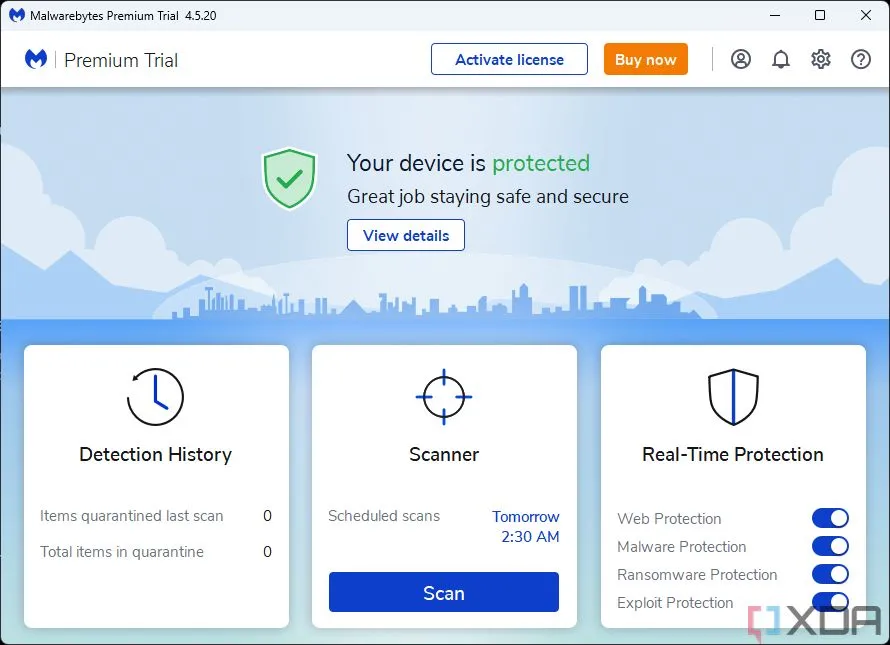 Giao diện trang chủ phần mềm diệt virus Malwarebytes, một lựa chọn thay thế Defender
Giao diện trang chủ phần mềm diệt virus Malwarebytes, một lựa chọn thay thế Defender
Nếu bạn muốn vô hiệu hóa vĩnh viễn tính năng diệt virus tích hợp của Microsoft Defender, lựa chọn tốt nhất là cài đặt một phần mềm diệt virus khác để thay thế nó. Để làm điều này, bạn chỉ cần tải xuống và cài đặt bất kỳ phần mềm diệt virus nào bạn tin tưởng. Có rất nhiều tùy chọn trên thị trường, bao gồm Malwarebytes nếu bạn muốn một giải pháp miễn phí. Nhiều tùy chọn trả phí cũng có sẵn như Bitdefender, Webroot, và nhiều phần mềm khác.
Đơn giản là tải xuống và cài đặt phần mềm diệt virus mà bạn chọn, và tính năng bảo vệ khỏi phần mềm độc hại của Microsoft Defender sẽ tự động bị vô hiệu hóa. Điều này có nghĩa là bạn vẫn được bảo vệ mà không cần dựa vào phần mềm của Microsoft. Tuy nhiên, hãy nhớ rằng Microsoft Defender sẽ được kích hoạt lại nếu bạn gỡ bỏ phần mềm diệt virus bên thứ ba của mình. Thông thường, hệ thống sẽ không cho phép máy tính của bạn không có bất kỳ chương trình chống phần mềm độc hại nào.
Ngay cả khi bạn sử dụng một chương trình chống phần mềm độc hại của bên thứ ba, bạn vẫn có thể cho phép Microsoft Defender chạy các bản quét phần mềm độc hại định kỳ để có thêm lớp bảo vệ chống lại các mối đe dọa.
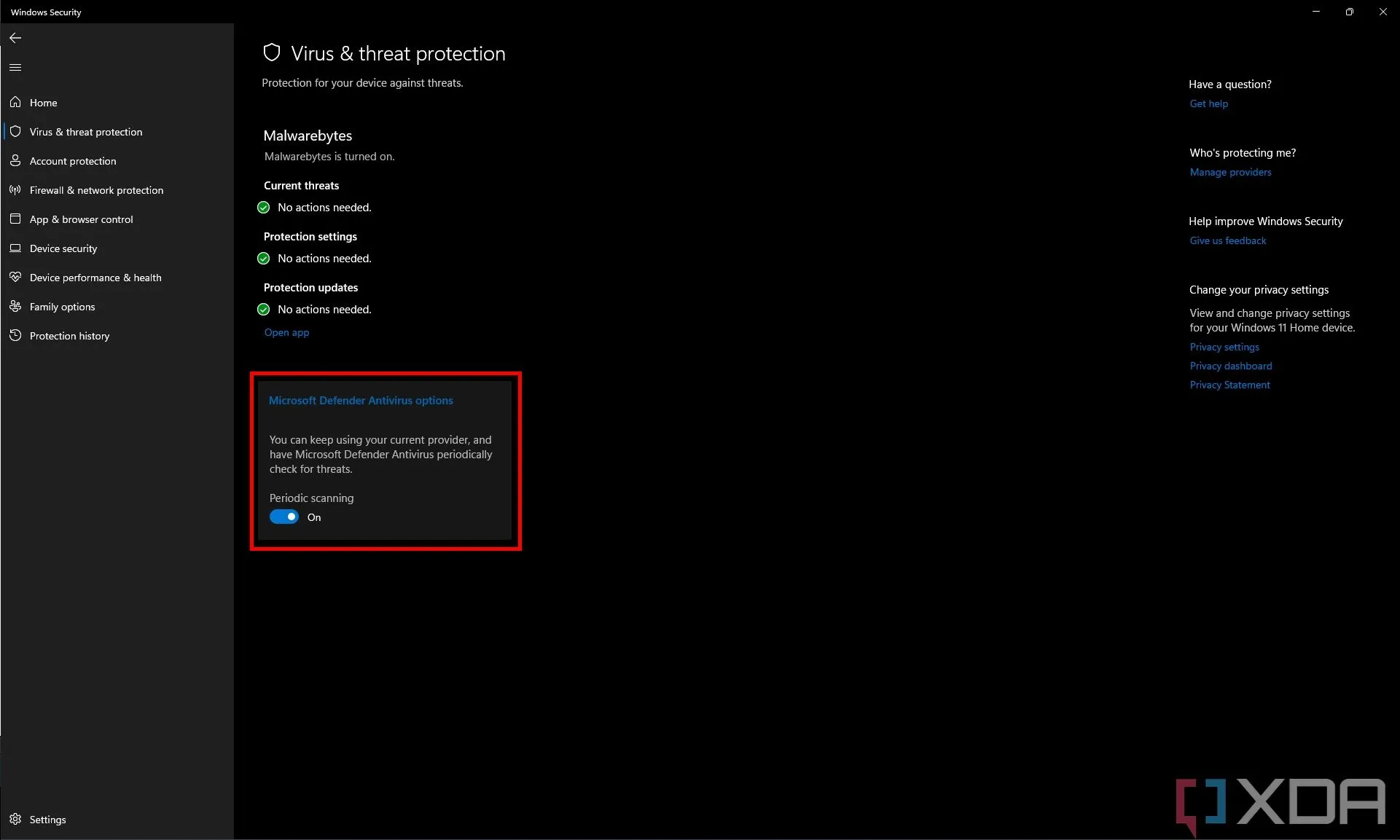 Cài đặt Bảo vệ Virus & Mối đe dọa của Defender khi có antivirus bên thứ ba, tùy chọn quét định kỳ được bật
Cài đặt Bảo vệ Virus & Mối đe dọa của Defender khi có antivirus bên thứ ba, tùy chọn quét định kỳ được bật
Vô hiệu hóa Tường lửa (Firewall) trong Microsoft Defender
Một phần khác mà bạn có thể muốn vô hiệu hóa trong Microsoft Defender là tính năng bảo vệ tường lửa. Tường lửa giúp giám sát mạng của bạn để phát hiện các yêu cầu có khả năng nguy hiểm và chặn bất kỳ mối đe dọa nào nó phát hiện. Đây là một cài đặt riêng biệt với tính năng bảo vệ khỏi phần mềm độc hại và nó không thực sự bị vô hiệu hóa khi bạn cài đặt một phần mềm chống phần mềm độc hại khác. Dưới đây là cách tắt tường lửa:
- Mở ứng dụng Windows Security.
- Nhấp vào Tường lửa & bảo vệ mạng (Firewall & network protection) trong menu chính hoặc thanh bên trái.
- Bạn có thể chọn cài đặt tường lửa cho các mạng miền (domain networks), mạng riêng (private networks) và mạng công cộng (public networks) một cách riêng biệt. Nhấp vào tùy chọn phù hợp, mặc dù chúng tôi không khuyến nghị tắt tường lửa cho mạng công cộng.
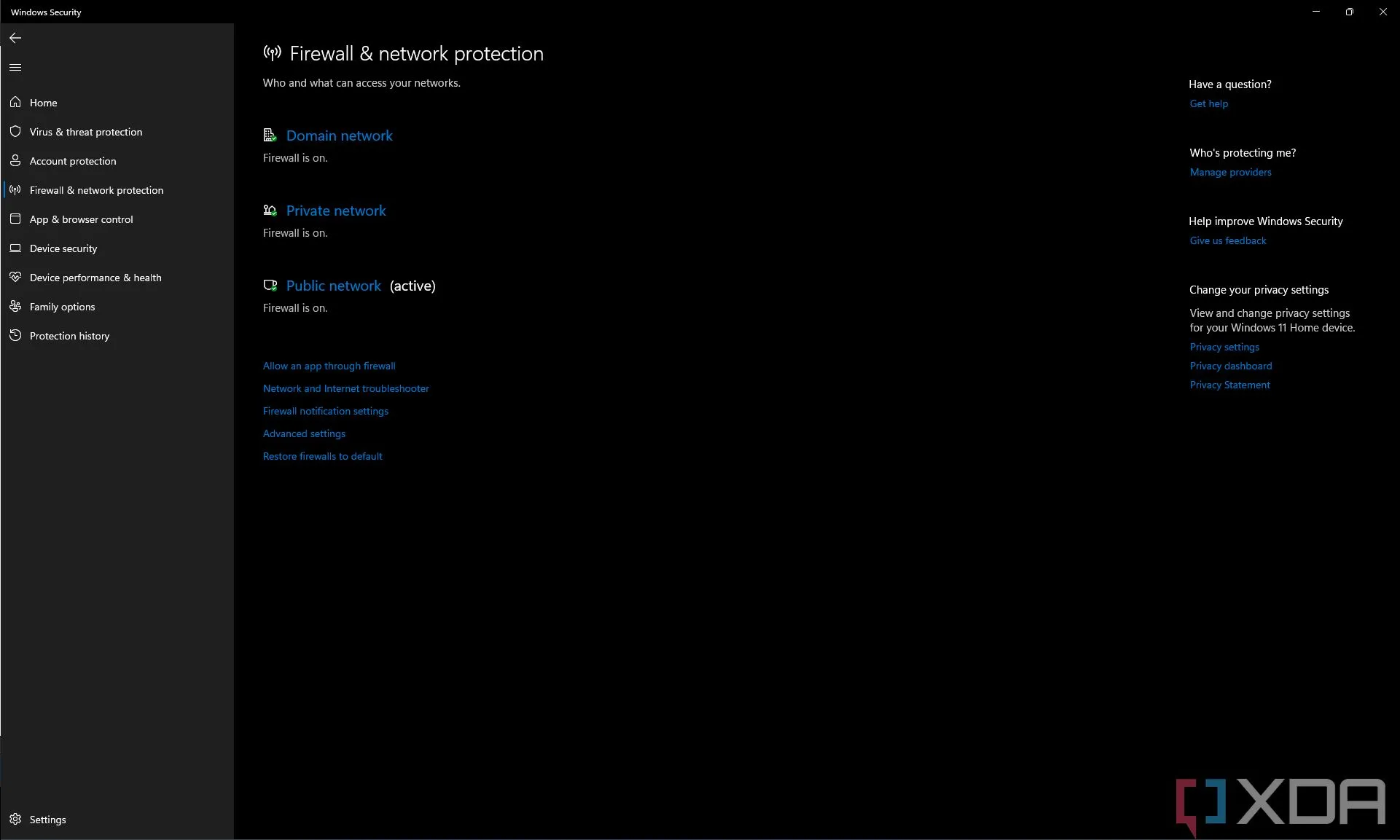 Phần Tường lửa & bảo vệ mạng trong ứng dụng Windows Security với các tùy chọn mạng
Phần Tường lửa & bảo vệ mạng trong ứng dụng Windows Security với các tùy chọn mạng - Chuyển công tắc dưới mục Tường lửa Microsoft Defender (Microsoft Defender Firewall) sang trạng thái Tắt (Off).
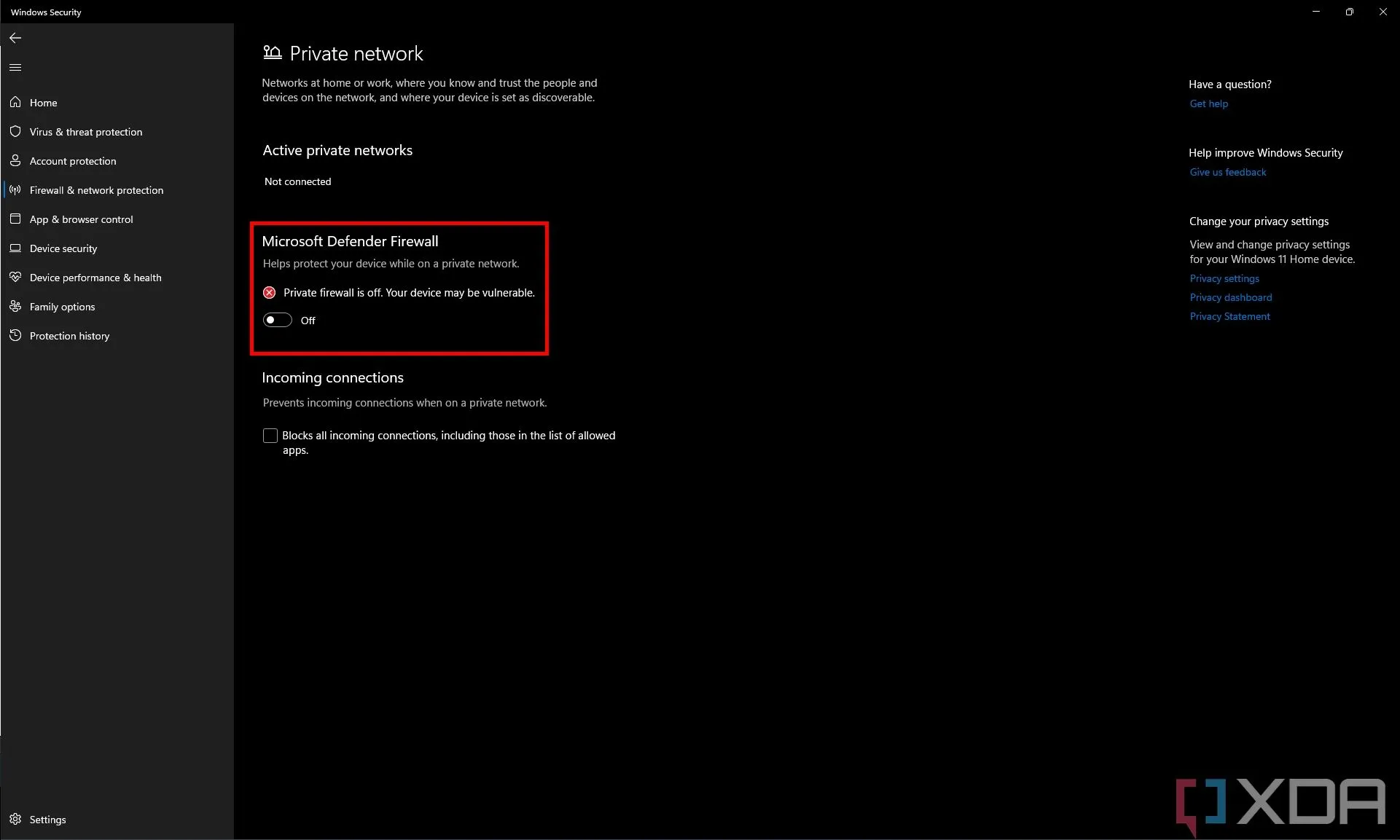 Cài đặt Tường lửa Microsoft Defender cho mạng riêng, hiển thị trạng thái tường lửa đã tắt
Cài đặt Tường lửa Microsoft Defender cho mạng riêng, hiển thị trạng thái tường lửa đã tắt - Lặp lại thao tác này cho các loại mạng khác nếu cần thiết.
Cách vô hiệu hóa Microsoft Defender vĩnh viễn (Cảnh báo quan trọng!)
Cho đến nay, chúng ta đã tìm hiểu các phương pháp vô hiệu hóa một phần của Microsoft Defender có thể được thay thế bằng một ứng dụng khác, hoặc chỉ đơn giản là vô hiệu hóa tạm thời. Đó là bởi vì việc vô hiệu hóa Microsoft Defender vĩnh viễn là cực kỳ nguy hiểm và hoàn toàn không được khuyến nghị. Tuy nhiên, nếu bạn đã hiểu rõ các rủi ro và vẫn muốn tiếp tục, chúng tôi đã liệt kê các bước cần thiết dưới đây.
Việc vô hiệu hóa Microsoft Defender mà không có giải pháp thay thế có thể khiến máy tính của bạn không được bảo vệ nghiêm trọng trước các cuộc tấn công trực tuyến, có khả năng dẫn đến mất dữ liệu nhạy cảm hoặc thậm chí làm cho máy tính của bạn không thể sử dụng được. Đừng tắt nó trừ khi bạn biết rõ mình đang làm gì.
- Mở ứng dụng Windows Security.
- Nhấp vào Bảo vệ Virus & mối đe dọa (Virus & threat protection).
- Trong phần Cài đặt bảo vệ Virus & mối đe dọa (Virus & threat protection settings), nhấp vào Quản lý cài đặt (Manage settings).
- Cuộn xuống phần Chống giả mạo (Tamper protection) và chuyển công tắc sang Tắt (Off).
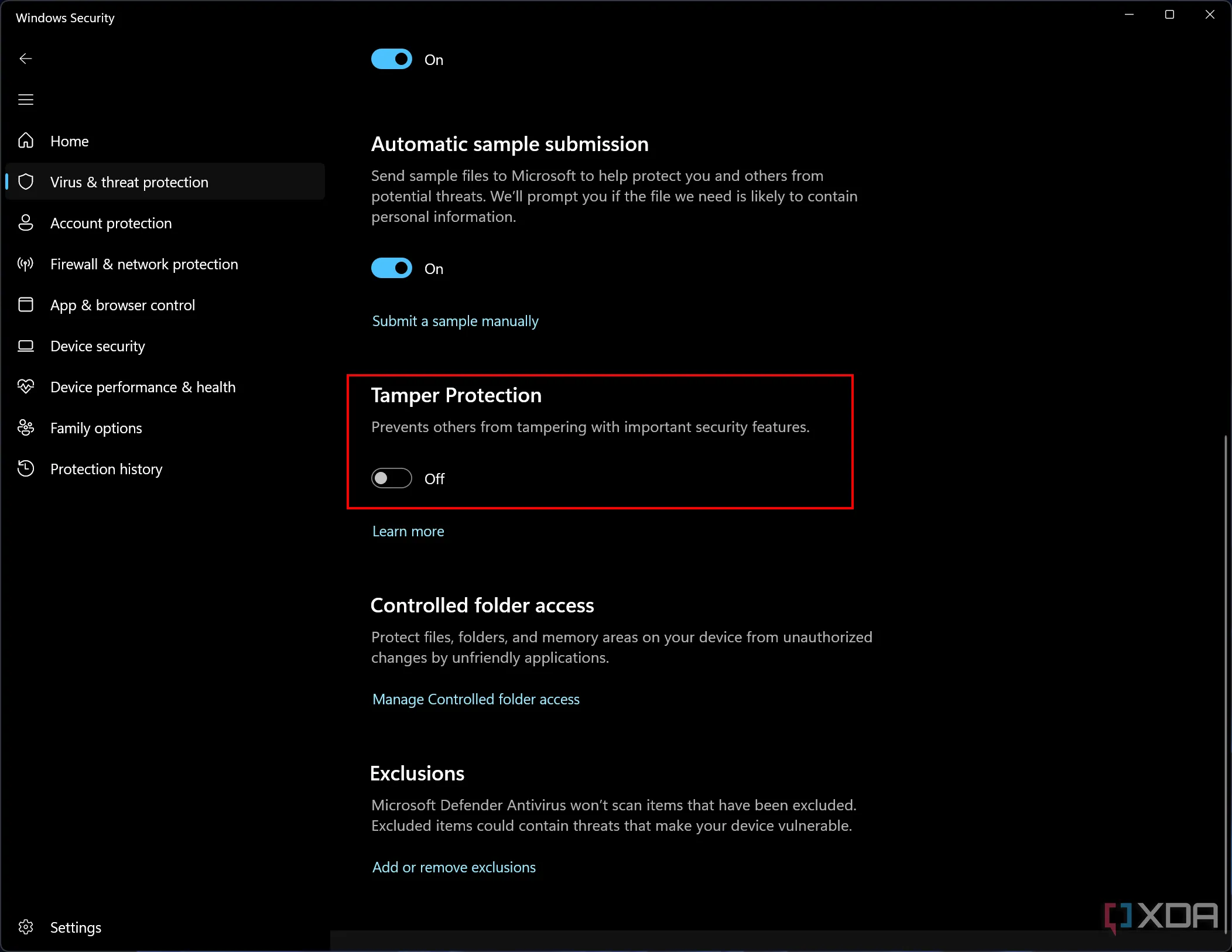 Màn hình cài đặt Microsoft Defender hiển thị tính năng Chống giả mạo (Tamper Protection) đã bị tắt
Màn hình cài đặt Microsoft Defender hiển thị tính năng Chống giả mạo (Tamper Protection) đã bị tắt - Ngoài ra, bạn có thể muốn tắt bảo vệ thời gian thực như đã mô tả ở đầu bài viết này.
Điều này sẽ cho phép bạn tắt Microsoft Defender bằng một trong các phương pháp sau.
Sử dụng Group Policy Editor (Chỉ dành cho Windows 11 Pro trở lên)
Một cách để tắt Microsoft Defender là sử dụng Group Policy Editor, công cụ này chỉ có sẵn trên các phiên bản Windows 11 Pro trở lên. Nếu bạn đang sử dụng Windows 11 Home, bạn sẽ không thể thực hiện theo các bước này.
- Nhấn tổ hợp phím Windows + R trên bàn phím để mở hộp thoại Run.
- Gõ gpedit.msc và nhấn Enter để khởi chạy Group Policy Editor.
- Trong mục Computer Configuration ở khung bên trái, chọn Administrative Templates.
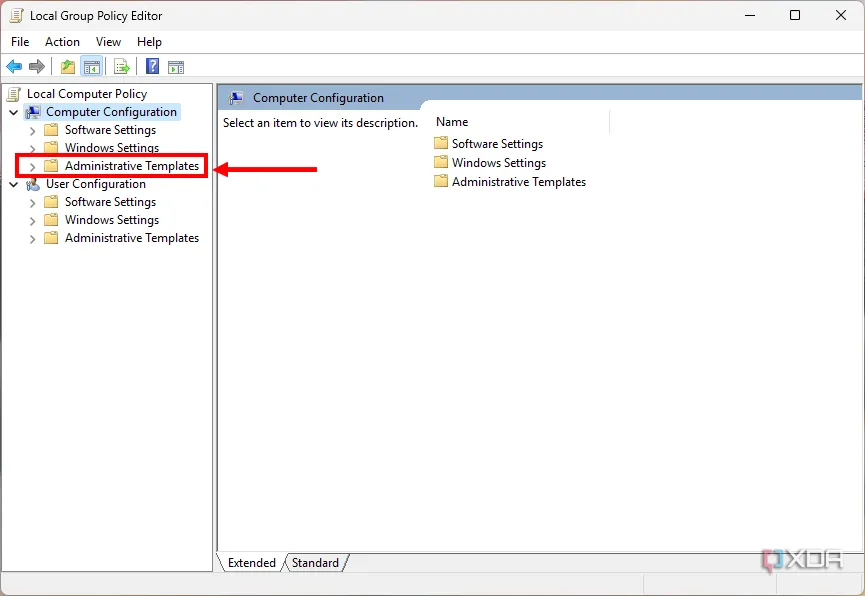 Cửa sổ Group Policy Editor, chọn Administrative Templates (Mẫu quản trị) ở khung bên trái
Cửa sổ Group Policy Editor, chọn Administrative Templates (Mẫu quản trị) ở khung bên trái - Chọn Windows Components.
- Tìm và mở thư mục Microsoft Defender Antivirus.
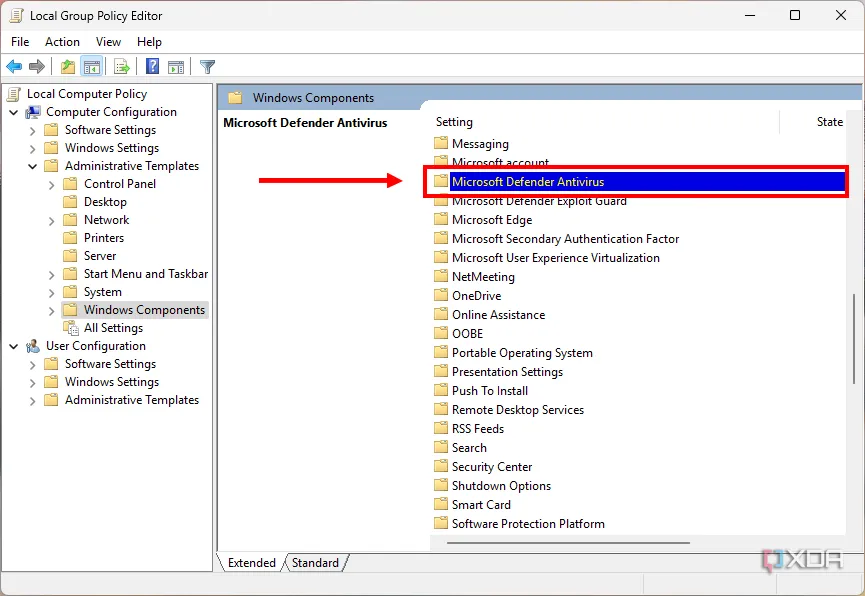 Trong Group Policy Editor, thư mục Microsoft Defender Antivirus được đánh dấu
Trong Group Policy Editor, thư mục Microsoft Defender Antivirus được đánh dấu - Nhấp đúp vào tùy chọn có tên Tắt Microsoft Defender Antivirus (Turn off Microsoft Defender Antivirus).
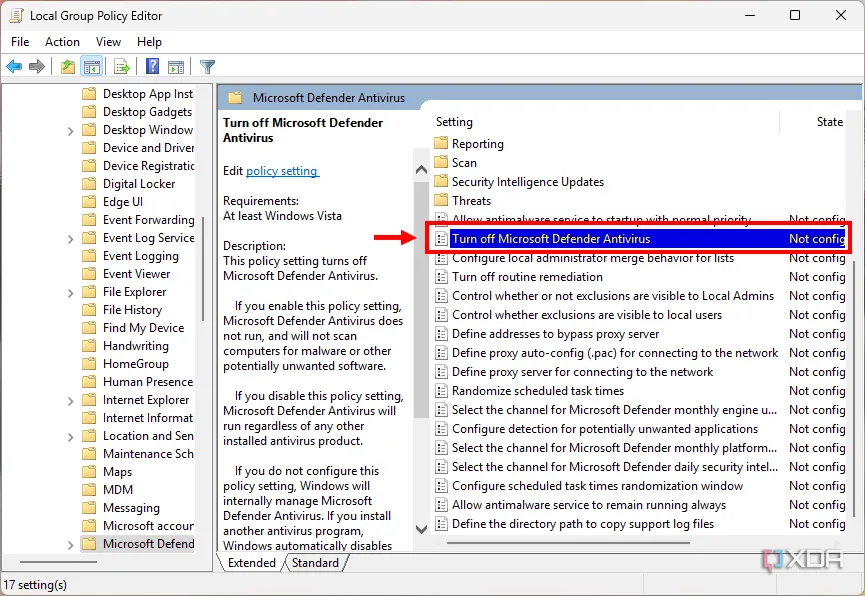 Tùy chọn 'Tắt Microsoft Defender Antivirus' được đánh dấu trong Group Policy Editor
Tùy chọn 'Tắt Microsoft Defender Antivirus' được đánh dấu trong Group Policy Editor - Trong hộp thoại xuất hiện, chọn tùy chọn Đã bật (Enabled) và sau đó nhấp vào OK.
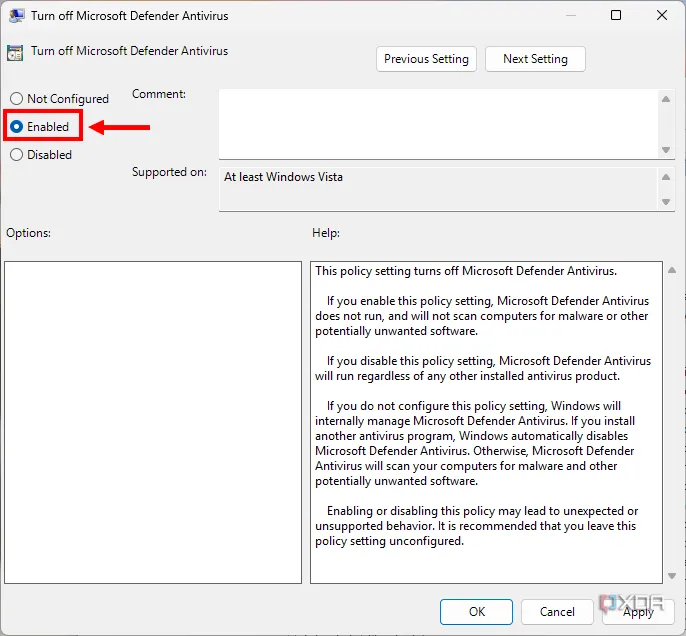 Cài đặt chính sách Group Policy để bật tùy chọn 'Tắt Microsoft Defender Antivirus'
Cài đặt chính sách Group Policy để bật tùy chọn 'Tắt Microsoft Defender Antivirus' - Khởi động lại máy tính của bạn để hoàn tất việc áp dụng các cài đặt.
Microsoft Defender bây giờ sẽ bị vô hiệu hóa, điều mà bạn có thể xác minh trong ứng dụng Windows Security, vì các cài đặt bảo vệ virus và mối đe dọa sẽ không tải đúng cách.
Sử dụng Registry Editor (Áp dụng cho mọi phiên bản Windows 11)
Một cách khác để vô hiệu hóa Microsoft Defender trên Windows 11 là sử dụng Registry Editor, công cụ này có sẵn trên tất cả các phiên bản của Windows 11. Dưới đây là cách tắt Microsoft Defender:
- Mở menu Start và tìm kiếm regedit. Trong kết quả tìm kiếm, nhấp vào Chạy với tư cách quản trị viên (Run as administrator) dưới mục Registry Editor ở khung bên phải. Nhấp Có (Yes) để xác nhận.
- Điều hướng đến đường dẫn sau trong Registry Editor (bạn có thể sao chép và dán vào thanh địa chỉ):
ComputerHKEY_LOCAL_MACHINESOFTWAREPoliciesMicrosoftWindows Defender - Nhấp chuột phải vào một vùng trống của khung chính và chọn Mới (New) > Giá trị DWORD (32-bit) (DWORD (32-bit) Value).
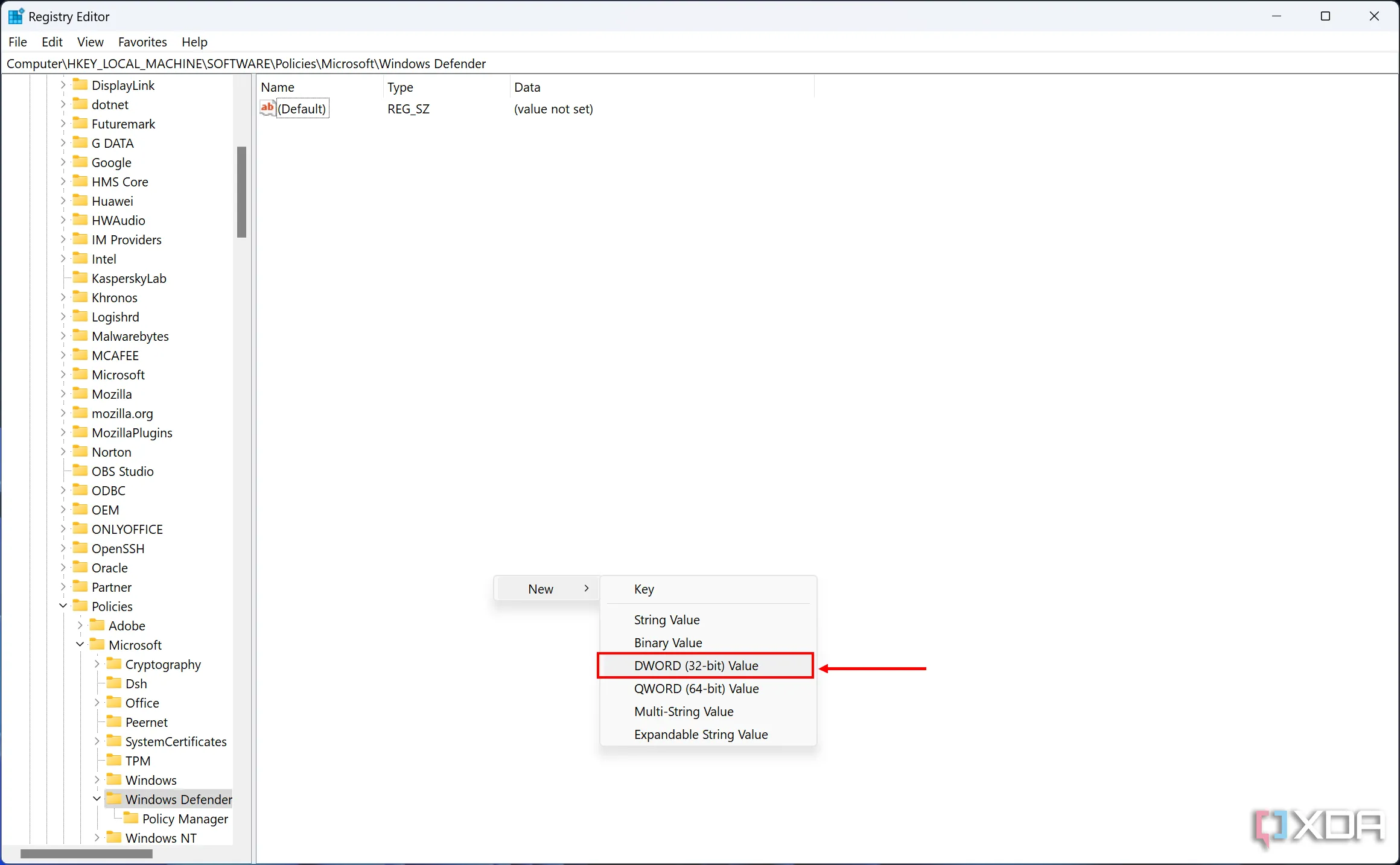 Giao diện Registry Editor hiển thị tùy chọn tạo giá trị DWORD (32-bit) mới
Giao diện Registry Editor hiển thị tùy chọn tạo giá trị DWORD (32-bit) mới - Đổi tên giá trị thành DisableAntiSpyware, sau đó nhấn Enter.
- Nhấp đúp vào giá trị để thay đổi thuộc tính của nó.
- Đặt Dữ liệu giá trị (Value data) thành 1. Cơ số (base) phải là Thập lục phân (Hexadecimal). Nhấp OK.
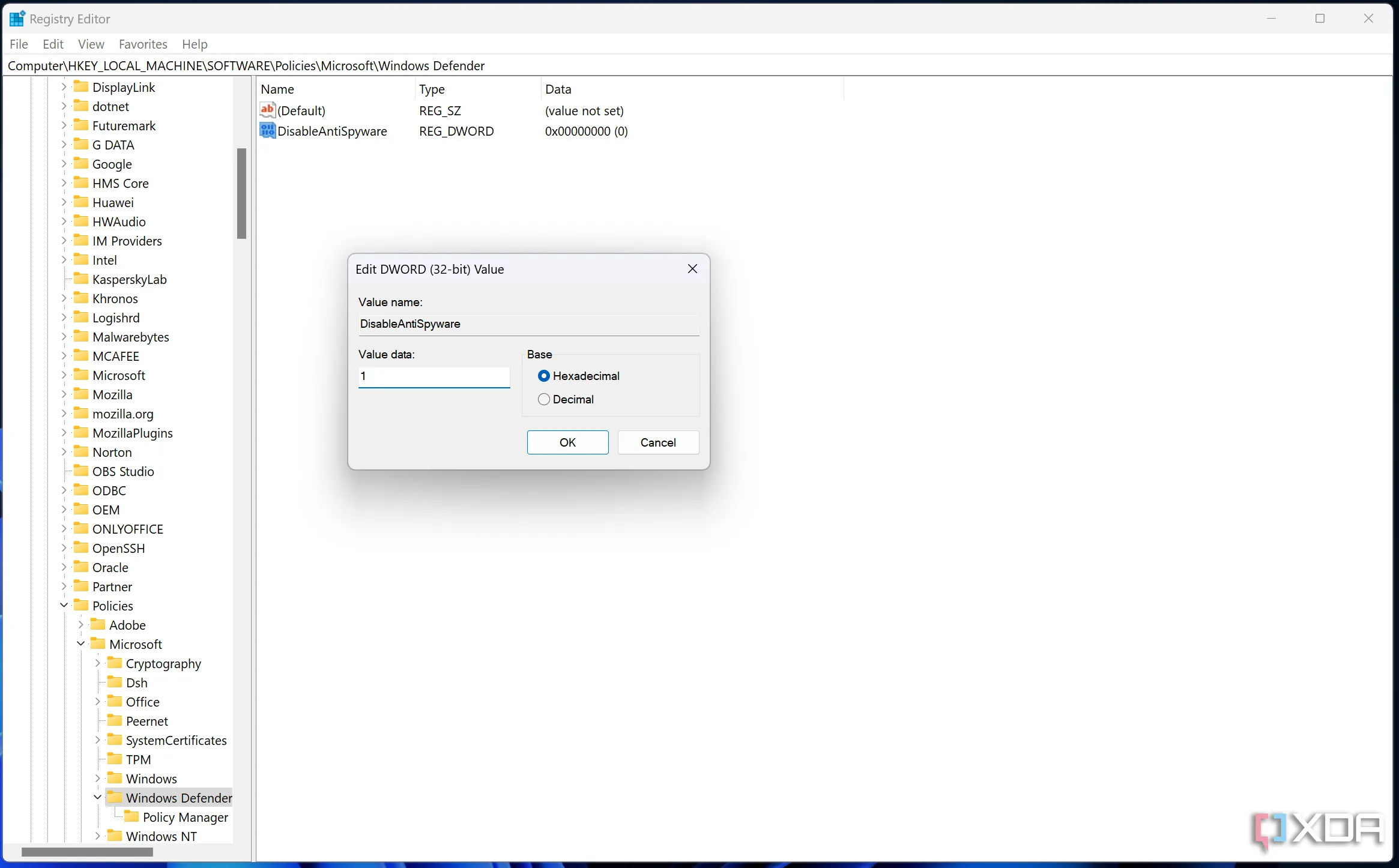 Cửa sổ chỉnh sửa giá trị Registry 'DisableAntiSpyware' với dữ liệu giá trị là 1
Cửa sổ chỉnh sửa giá trị Registry 'DisableAntiSpyware' với dữ liệu giá trị là 1 - Đóng Registry Editor và khởi động lại PC của bạn để áp dụng các thay đổi.
Nếu bạn muốn hoàn tác điều này, chỉ cần điều hướng đến cùng đường dẫn trong Registry Editor và xóa giá trị mà bạn đã tạo.
Sử dụng Command Prompt (Windows Terminal)
Nếu bạn muốn sử dụng giao diện dòng lệnh để thay đổi các cài đặt này, bạn có thể sử dụng Command Prompt hoặc Windows Terminal để thêm giá trị registry nhằm vô hiệu hóa Microsoft Defender. Để làm điều này, chỉ cần làm theo các bước sau:
- Nhấn Windows + X và chọn Terminal (Quản trị viên) (Terminal (Admin)) từ menu.
- Sao chép và dán lệnh sau vào Windows Terminal, sau đó nhấn Enter:
reg add "HKEY_LOCAL_MACHINESOFTWAREPoliciesMicrosoftWindows Defender" /v DisableAntiSpyware /t REG_DWORD /d 1 /f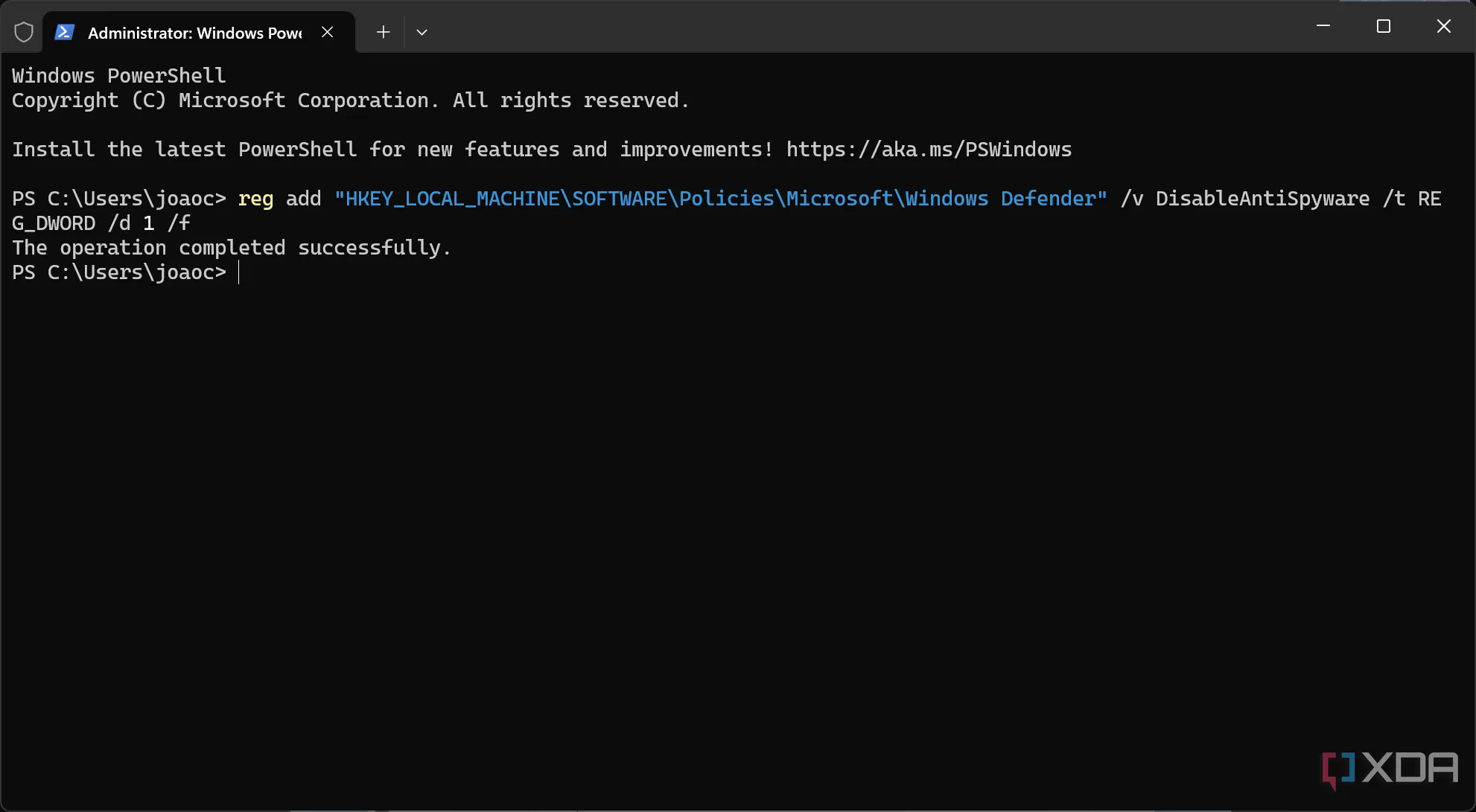 Cửa sổ Windows Terminal với lệnh Command Prompt để vô hiệu hóa Microsoft Defender
Cửa sổ Windows Terminal với lệnh Command Prompt để vô hiệu hóa Microsoft Defender - Bạn sẽ thấy một thông báo xác nhận. Đóng Windows Terminal và khởi động lại máy tính để các thay đổi có hiệu lực.
Để hoàn nguyên quá trình này và xóa giá trị bạn đã tạo, bạn có thể sử dụng lệnh này để xóa khóa registry:
reg delete "HKEY_LOCAL_MACHINESOFTWAREPoliciesMicrosoftWindows Defender" /v DisableAntiSpyware /fCách kiểm tra trạng thái Microsoft Defender
Nếu bạn đã làm theo các bước này và muốn đảm bảo Microsoft Defender vẫn bị vô hiệu hóa, chỉ cần làm theo các bước sau:
- Nhấn Windows + X hoặc nhấp chuột phải vào biểu tượng Windows trên thanh tác vụ và chọn Terminal.
- Nhập lệnh sau:
Get-MpComputerStatus | select AMRunningMode - Kiểm tra xem bảng có ghi Not Running (Không chạy) hay không. Trong ví dụ dưới đây, bạn có thể thấy dịch vụ vẫn hoạt động, vì nó ghi Normal (Bình thường):
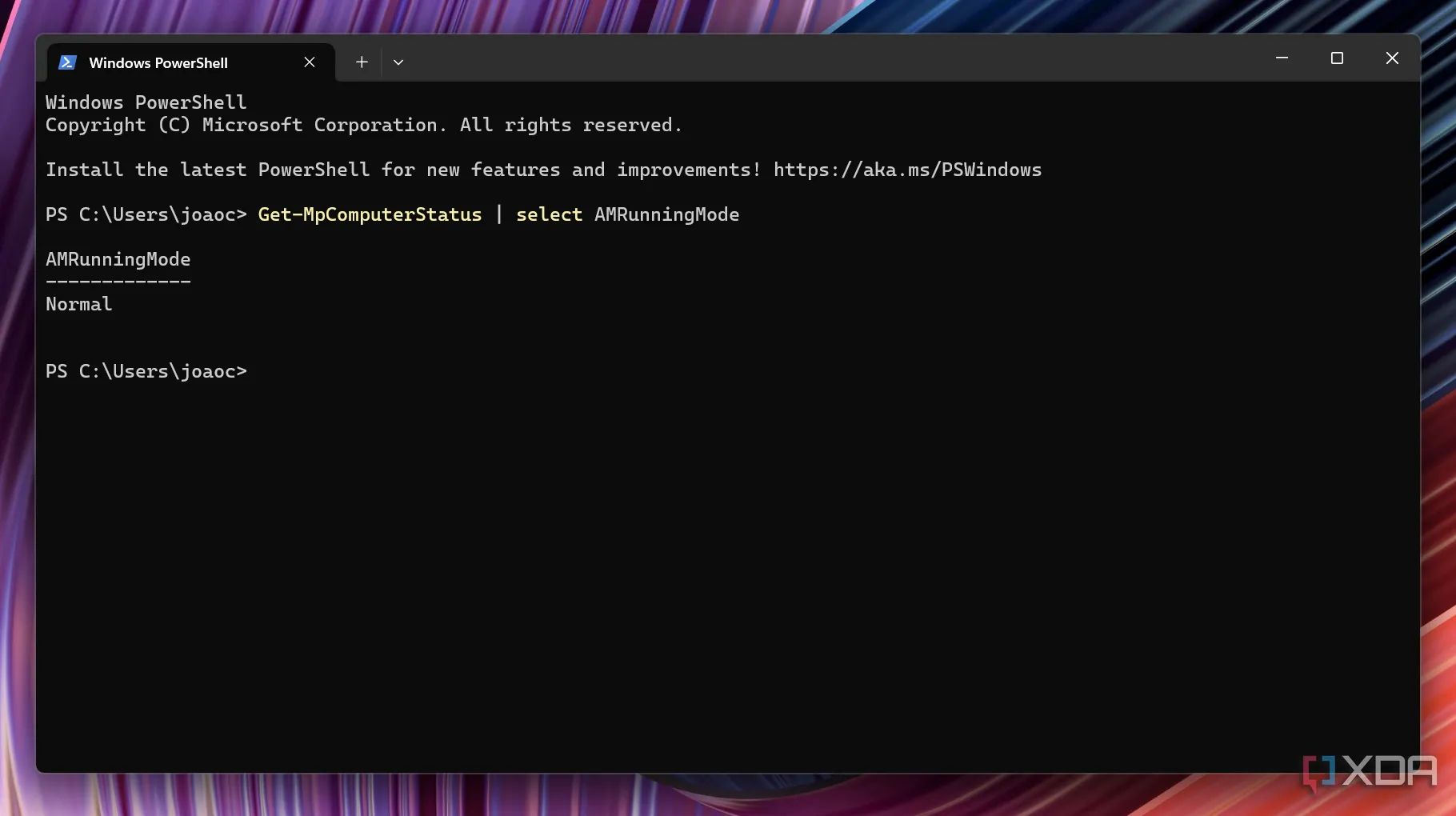 Kết quả kiểm tra trạng thái Microsoft Defender trong Windows Terminal hiển thị 'Normal' (Bình thường)
Kết quả kiểm tra trạng thái Microsoft Defender trong Windows Terminal hiển thị 'Normal' (Bình thường)
Kết luận
Các bước trên là tất cả những gì bạn cần biết nếu muốn vô hiệu hóa Microsoft Defender trên Windows 11. Tuy nhiên, như đã nhấn mạnh, đây là điều chúng tôi không khuyến nghị thực hiện. Có lý do chính đáng khiến Microsoft khiến việc tắt Defender trở nên khó khăn, và nếu bạn thực sự không tin tưởng vào nó, giải pháp tốt nhất là sử dụng một chương trình diệt virus bên thứ ba để thay thế.
Việc để máy tính không có bất kỳ giải pháp bảo mật nào là cực kỳ rủi ro và có thể dẫn đến hậu quả nghiêm trọng về dữ liệu cá nhân cũng như hiệu suất hệ thống. Hãy luôn ưu tiên bảo vệ máy tính của mình bằng một giải pháp bảo mật toàn diện.
Bạn có kinh nghiệm nào trong việc quản lý hoặc vô hiệu hóa Microsoft Defender không? Hãy chia sẻ ý kiến hoặc câu hỏi của bạn trong phần bình luận bên dưới để cùng thảo luận và tìm hiểu thêm về các giải pháp bảo mật cho Windows 11!